Assegnazione Magazzino
Introduzione
La Cloud App consente la gestione di più magazzini, situati in diverse aree geografiche (es. uno in Italia e uno all’estero), tramite l’apposita sezione Magazzini.
All'interno di questa sezione, l’utente può definire regole di assegnazione degli ordini in base alla provenienza geografica del cliente o dell’ordine stesso.
Assegna magazzino
1. Per accedere alla sezione clicca su Pre creazione spedizioni nel menu a sinistra visualizzabile sotto la voce Configurazioni/Automazioni.
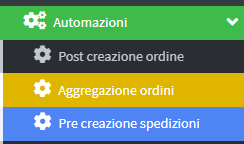
2. Una volta effettuato l'accesso alla sezione Pre-creazione spedizioni, selezionare la voce Aggiungi evento Pre-creazione spedizioni per iniziare la configurazione di un nuovo evento. 
3. Inserisci il nuovo nome dell’evento nel campo dedicato del tab di configurazione.

e poi su Salva e chiudi per completare.
4. Clicca su Attività per aprire il menu a tendina.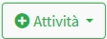
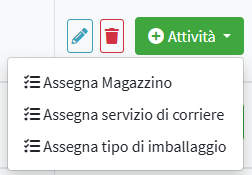
5. Scegli l'opzione Assegna Magazzino nel menu a tendina.
6. Imposta un nome per l'assegnazione magazzino nel tab in alto.

7. Nella parte inferiore della pagina, è possibile creare un filtro attività dedicato alla configurazione dei parametri di magazzino.
Questo filtro consente di definire criteri specifici per l’assegnazione degli ordini, come:
- Magazzino di riferimento
- Area geografica di destinazione
- Tipologia di spedizione
- Valori, dimensione e peso degli oridni.
Una volta impostati i parametri, il filtro potrà essere utilizzato per automatizzare la gestione degli ordini in funzione delle regole aziendali.
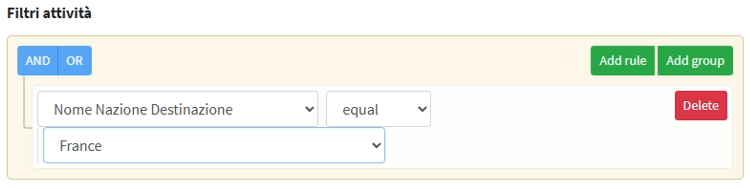
8. Dopo aver configurato il filtro attività accedi al menu a tendina denominato "Seleziona Magazzino da" e scegli una delle tre opzioni disponibili in base alle esigenze operative e alla logica di assegnazione prevista. Questa scelta determinerà il magazzino da cui partiranno le spedizioni per gli ordini corrispondenti ai criteri impostati.
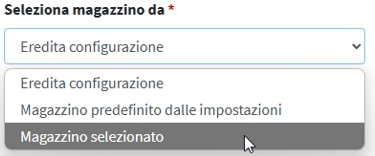
9. Se viene selezionata l’opzione “Magazzino selezionato”, nel pannello laterale comparirà il campo “Magazzino” da cui scegliere un’opzione tra quelle configurate precedentemente nella guida.📄 Magazzini.
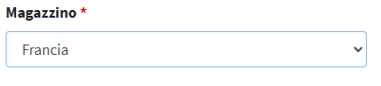
10. Clicca sul pulsante Salva e chiudi per completare la configurazione.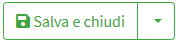
11. Dopo aver completato la configurazione dell’attività relativa al magazzino francese, è necessario ripetere il processo per il magazzino italiano.

12. Tornati al menu principale dell’applicazione, sarà possibile visualizzare la sezione Elenco Attività dove troverai tutte le attività create, ciascuna con le rispettive configurazioni di selezione magazzino, come definite nei passaggi precedenti.

